整篇英文文档怎么快速翻译?英文文件翻译要怎么操作?
说到把英语文档翻译成中文,那可是不管工作还是学习中都会经常遇到,当我们碰到一份全是英文的工作资料,可你英文不太溜,看不懂咋办?这时候,翻译成中文就太有必要了!这样你就能轻松理解文档里的内容,工作起来也顺手多了。如果你学的是英语专业,老师让你翻译一篇英文文章来练练手,或者为了学习中文表达,那你肯定得把英文文档翻译成中文啦。这样既能提升你的翻译能力,又能让你更深入地了解中文的表达方式。那么怎么快速的将英文文档翻译成中文呢?下面小编整理了三种不错的翻译工具,下面让我们一起来了解一下吧。

软件一:福昕在线翻译
福昕在线翻译采用AI翻译引擎,能智能判别语境,翻译准确度较高,可媲美人工翻译。翻译速度可达1页/秒,效率较高。支持PDF、Word、PPT、Excel等多种文档格式,且能一键全文翻译,AI自动排版,高度还原原文版式。翻译词汇库涵盖1000+学科,10亿+术语,译文专业性强6。同时,还支持扫描件、复印件、图片等文件的在线翻译,运用网银级别加密技术,保障用户隐私
第一步:浏览器打开福昕在线翻译(或搜索“福昕在线翻译”),点击“文档翻译”→上传PDF/Word文件(支持拖拽)
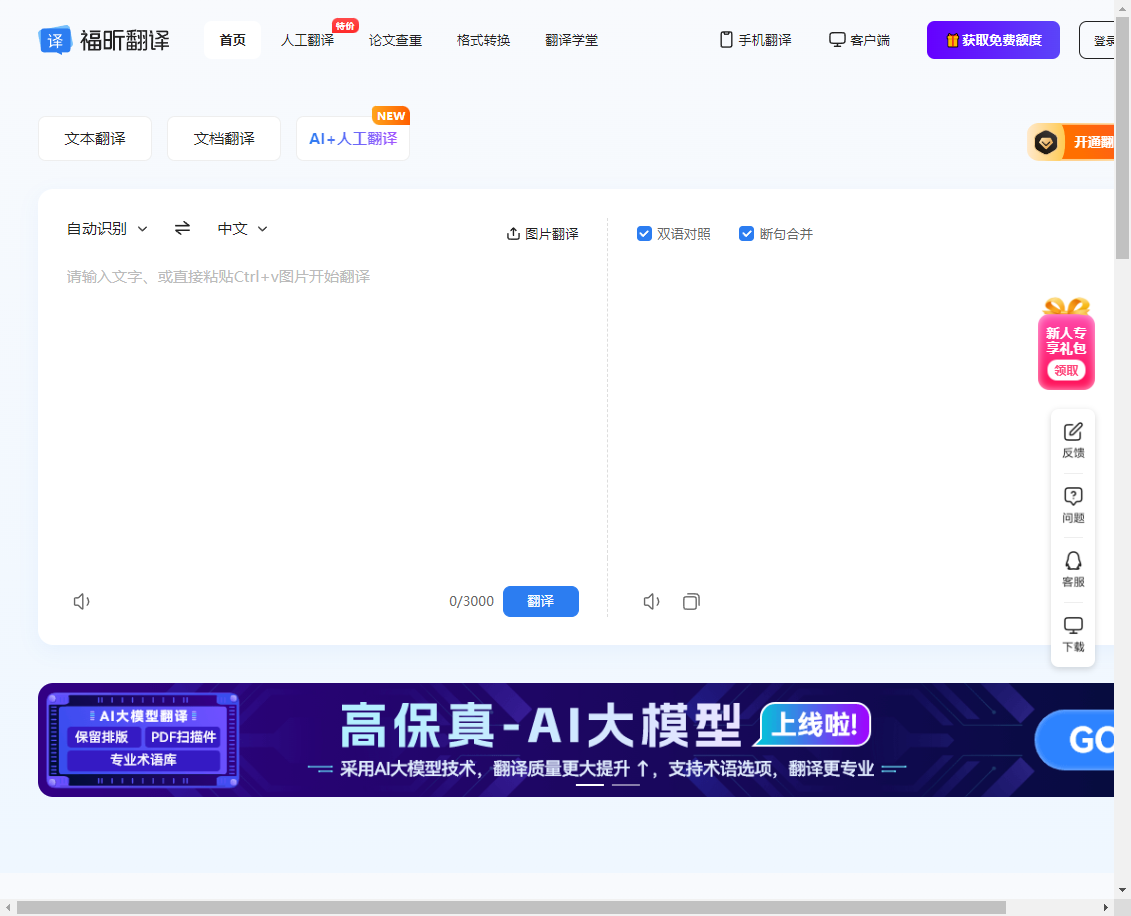
第二步:选择“英语→中文”,如需专业术语可勾选相应选项。
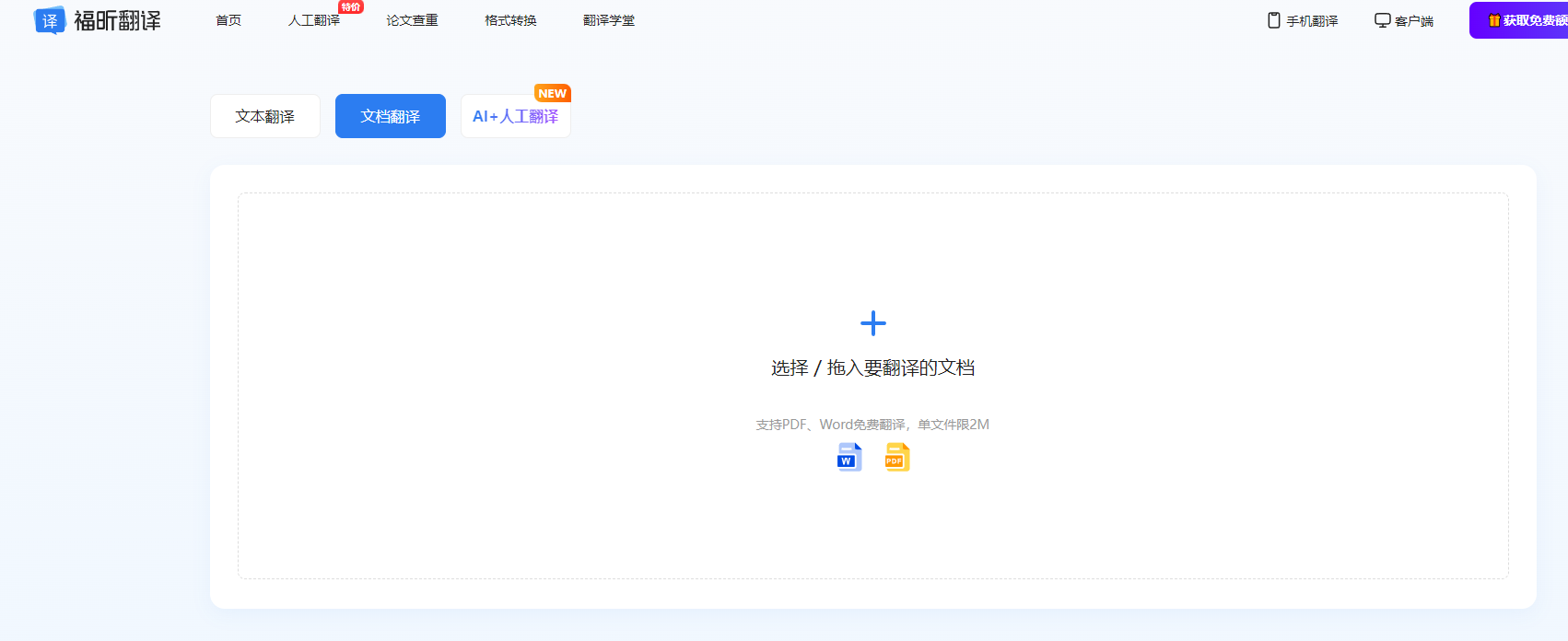
第三步:点击“开始翻译”,等待处理(通常几分钟完成)。可选择双语对照版或纯译文版,支持PDF/Word格式下载。这样就可以轻松的将PDF文档翻译成需要的语言啦。
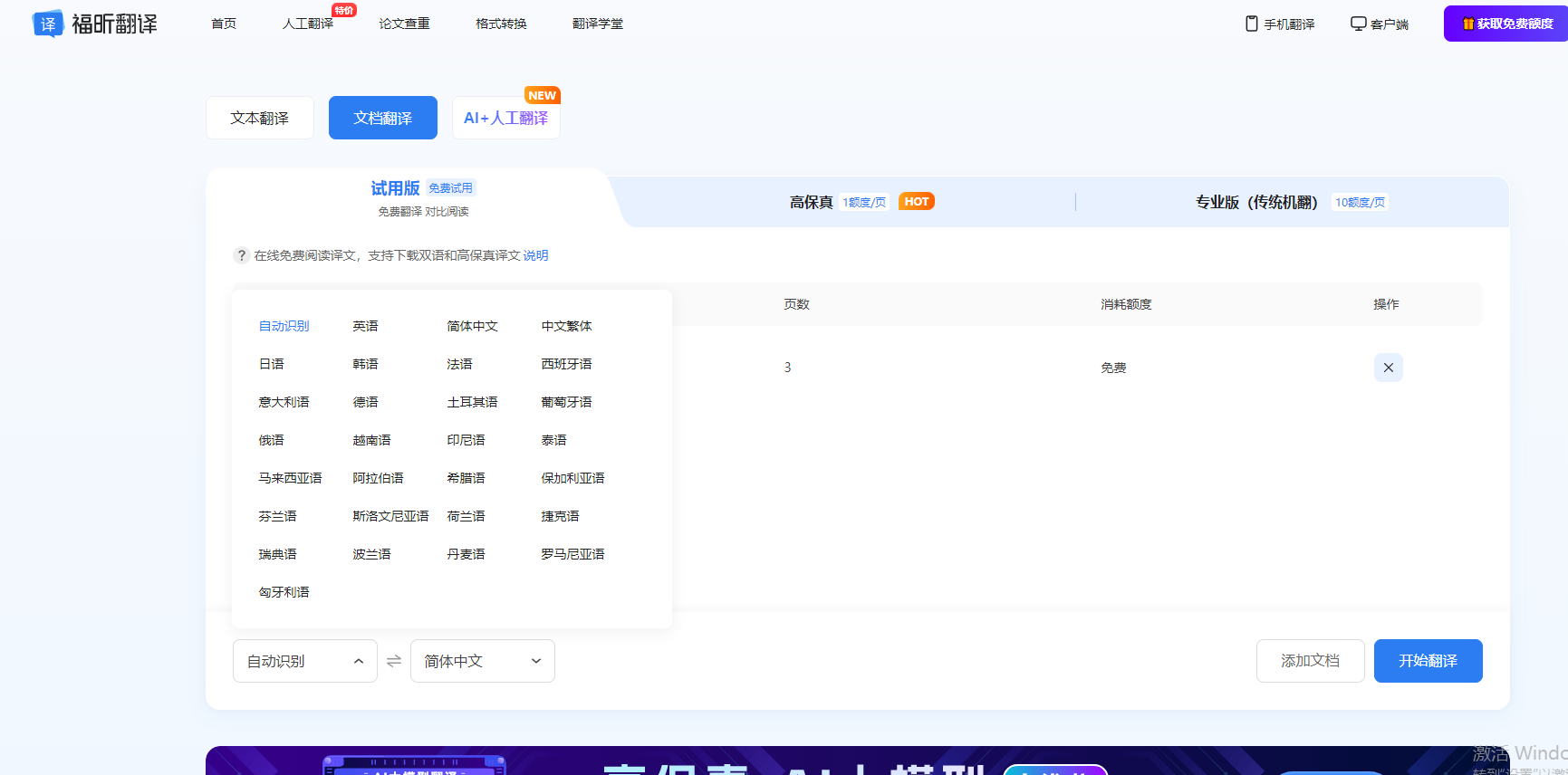
软件二:DeepL
翻译质量公认的强!句子更自然,像人工翻译,适合严谨的合同、学术论文。支持拖拽文件上传,超方便。可翻译PDF、Word、PowerPoint、Excel、HTML和TXT等多种文件格式,并能保留原文的原始排版和设计,大大减少了后期排版调整的工作量。
第一步:打开DeepL官网(别下错成软件,网页版就行)。点“翻译文件”,把PDF拖进去或手动上传。
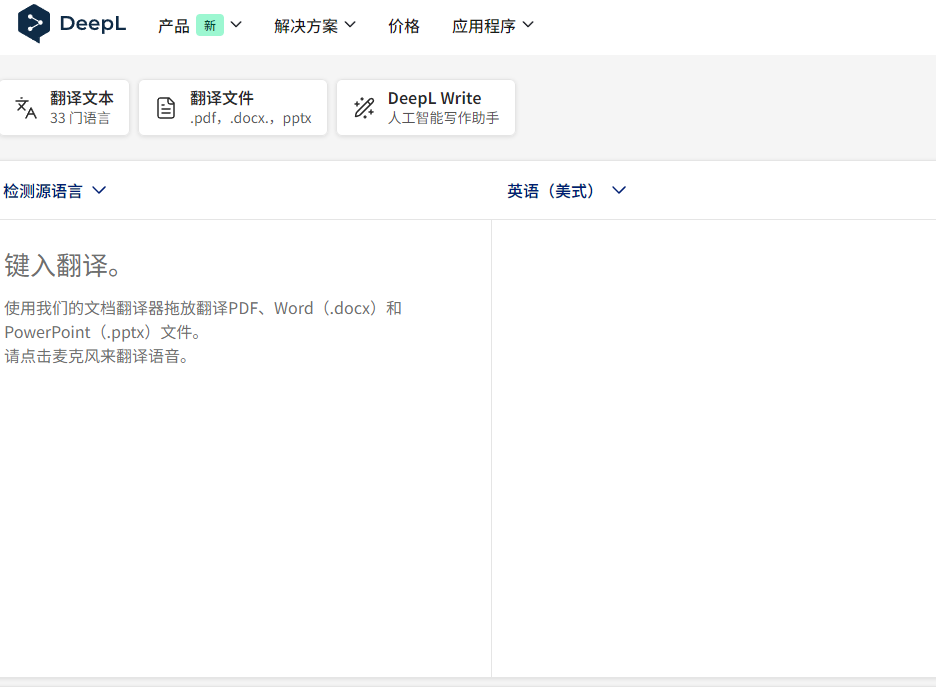
第二步:选“英语→中文(简体)”,点翻译。完成后直接下载,译文和原文左右对照,检查超方便
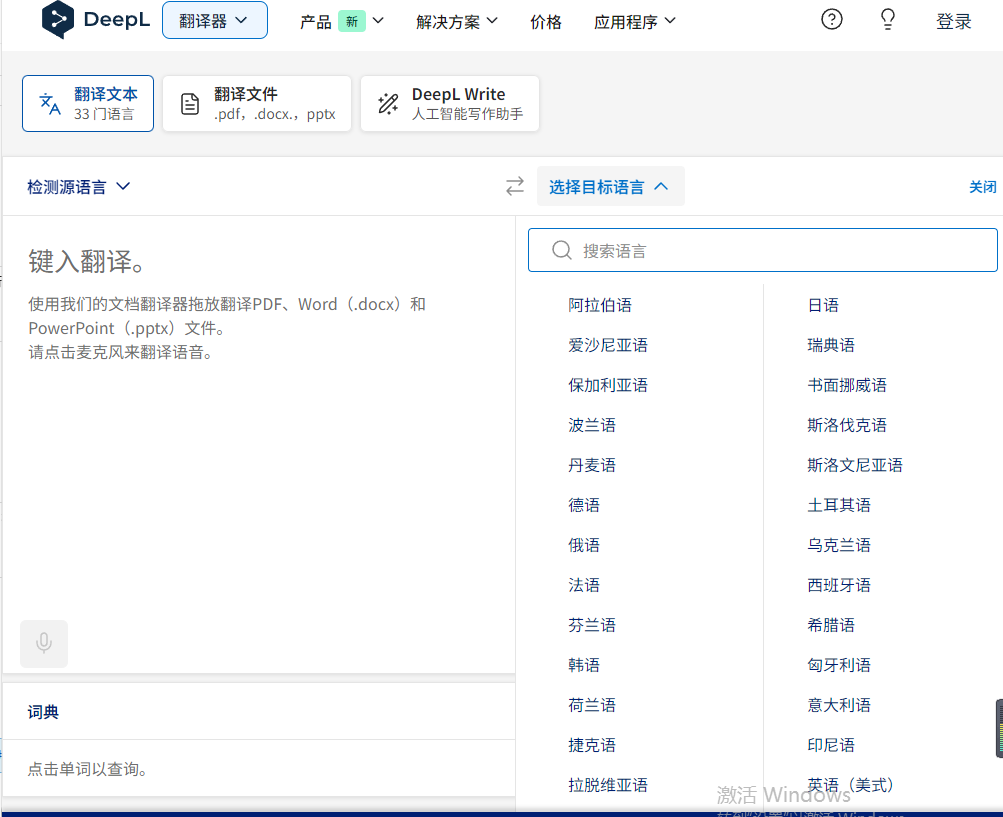
软件三:Doc Translator
翻译质量稳定可靠,尤其适合处理长篇幅、专业性强的外文文献。其简洁的操作界面和高效的翻译速度,能让用户在忙碌的学术研究中更加得心应手。
第一步:可以先跳转到Doc Translator网站,或者下载他们的应用到设备上。
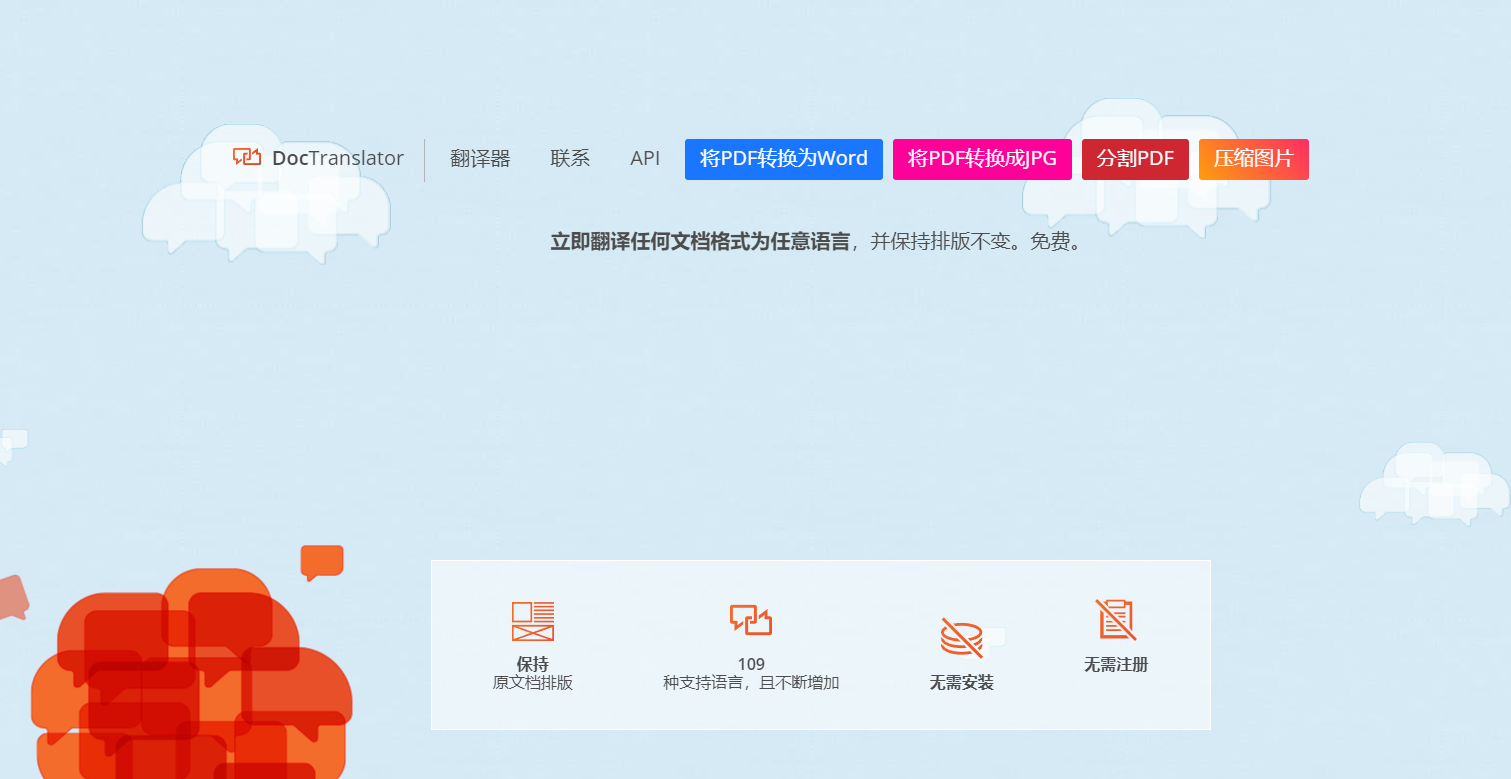
第二步:选择需要翻译的英文文档,设置好源语言为英语和目标语言为中文,点击“开始翻译”,等待翻译完成即可。
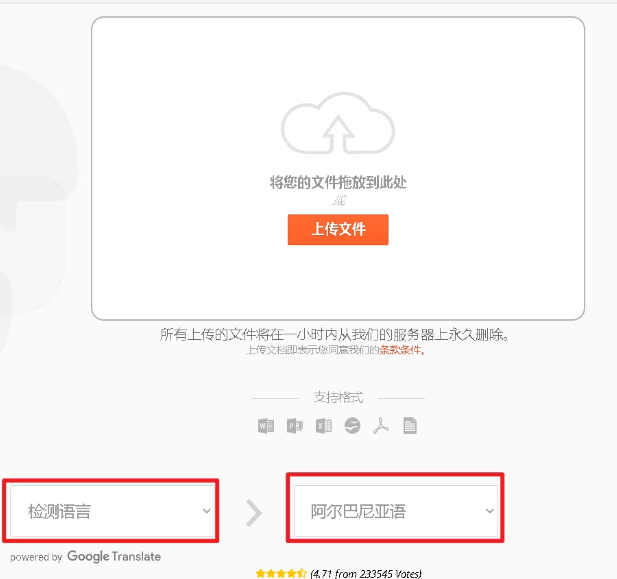
以上就是今天的分享了,这三种翻译方法都有着自己的优势,需要的小伙伴赶快来跟着尝试一下吧,希望可以帮助到你。




 证件证明翻译
证件证明翻译
 医疗病历翻译
医疗病历翻译
 法律合同翻译
法律合同翻译
 公司介绍翻译
公司介绍翻译
 学术论文翻译
学术论文翻译
 留学移民翻译
留学移民翻译
 求职简历翻译
求职简历翻译
 产品说明书翻译
产品说明书翻译










